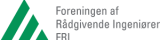Bygningstegninger & markering ved nedrivning af væg
Vi skal bruge de originale bygningstegninger
- En plantegning med en markering af væggen du ønsker at fjerne
- En snittegning, hvor man ser gennem bygningen fra siden af
- Modtage plantegningen for etagen over og under, hvis disse findes
- Vi kan ikke bruge ejendomsmægler tegninger
Vi skal bruge de originale bygningstegninger
Typisk kan tegningerne findes på en af disse to hjemmesider: Filarkiv.dk eller Weblager.dk
Her skal du gå efter de ældste tegninger fra da bygningen blev opført. Hvis der er sket ændringer, vil vi gerne vide hvad der er sket af ændringer.
Bor du i København, og er tegningerne ikke på filarkiv.dk, kræver det et fysisk fremmøde hos Center for Bygninger på Njalsgade 13, 2300 København S
Findes tegningerne ikke, kan vi bookes til et fagtilsyn, hvor vi måler bygningen op.
Videoer til at finde tegninger + markering
Android
Med en Android enhed starter du med at åbne PDF-filen. Når den er fundet, tager du et screenshot af plantegningen og trykker rediger. Derefter vælger du tegneredskab som vist her. Nu kan du lave din markering af væggen som vist.
Du kan nu lave et screenshot af markeringen og gemme billedet i din fotoapp. Derefter tilføjer du dem til vores bestillingsformular. Der kan også tages et screenshot af snittegningen.
Windows
For at lave markering på PDF-filen på din Windows computer, kan du hente PDF-filen ned, åbne programmet klippeværktøj og brug blyant-værktøjet for at lave markeringen. Gem herefter billedet med markeringen på. Derefter tilføjer du dem til vores bestillingsformular.
På din Windows computer kan du alternativt vælge at printe tegningen ud og scanne den ind efter du har markeret på den med en kuglepen eller farveblyant.
iPhone
Med en iPhone enhed starter du med at åbne PDF-filen. I bunden af browseren klikker du på dette ikon og vælger herefter markering. Vælg herefter plusset og klik på firkanten. Nu kan du lave din markering af væggen som vist.
Du kan nu lave et screenshot af markeringen og gemme billedet i din fotoapp. Derefter tilføjer du dem til vores bestillingsformular. Der kan også tages et screenshot af snittegningen.
macOS
For at lave markering på PDF-filen på din MAC computer, skal du åbne PDF-filen. Herefter højre klik på plantegningen og vælg ’Åbn med Billedfinder’. Vælg nu markeringsværktøjet og klik på firkanten som herefter frit kan placeres hvor åbningen ønskes. Gem PDF-filen med markeringen under ’Arkiv’ og klik på ’Gem’. Filen kan nu uploades til vores bestillingsformular.
På din Mac computer kan du alternativt vælge at printe tegningen ud og scanne den ind efter du har markeret på den med en kuglepen eller farveblyant.